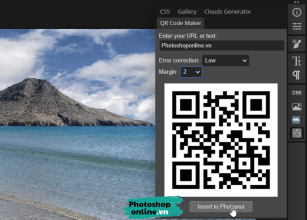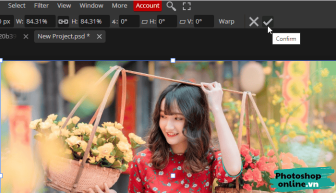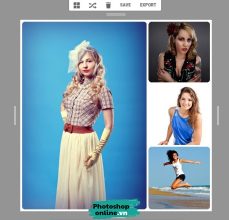Hầu hết các phần mềm chỉnh sửa ảnh trên máy tính đều cần thực hiện bước tải về và cài đặt trước khi làm bất kỳ điều gì. Tuy nhiên Photoshop online thì khác, bạn không cần tải hay cài đặt vì có thể thực hiện công việc ngay trên trình duyệt. Điều này tiết kiệm nhiều thời gian lẫn dung lượng ổ cứng của bạn.
Trong bài viết này, mình sẽ hướng dẫn bạn đọc cách cắt ảnh bằng Photoshop online. Sau bài viết, bạn có thể tự tin cắt bất kỳ tấm ảnh nào theo ý muốn ngay trên các trình duyệt thường dùng như Chrome, FireFox, Edge…
Nội dung
Cắt ảnh tự do
Dùng Crop Tool
Đây là tính năng cắt ảnh tiêu chuẩn trong Photoshop online.
Bước 1: Truy cập Photoshop online, sau đó tải ảnh muốn cắt từ máy tính lên.
Bước 2: Chọn Crop Tool phía bên trái, sau đó dùng chuột điều chỉnh vùng muốn cắt.
Crop Tool là biểu tượng giống như một hình vuông, bạn có thể bấm phím C để kích hoạt nhanh tính năng này.
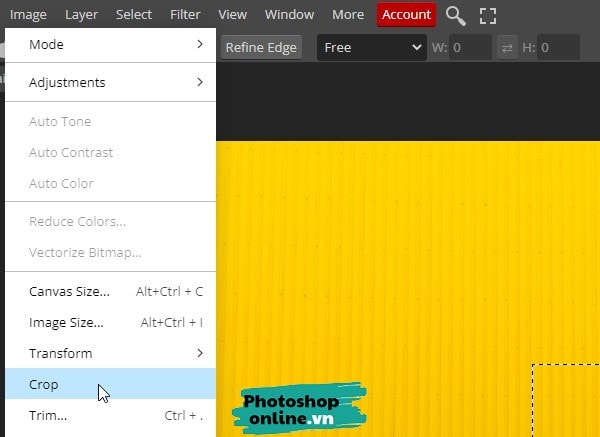
Nhấn giữ chuột vào hình vuông nhỏ bất kỳ trên ảnh sau đó kéo để điều chỉnh.
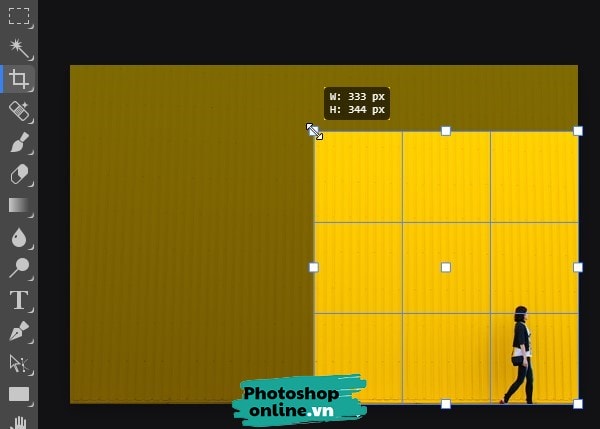
Bước 3: Nhấn Enter để xác nhận. Bạn cũng có thể bấm vào biểu tượng dấu tích phía trên cùng.
Nếu không thích tấm ảnh vừa cắt, bạn có thể bấm tổ hợp phím tắt Ctrl + Z để quay lại các bước trước đó.

Bước 4: Tải ảnh xuống máy tính.
Đến menu chọn File ➜ Export as ➜ Chọn định dạng JPG hay PNG.
Dùng Rectangle Select
Rectangle Select là tính năng chọn vùng ảnh hình vuông hay hình chữ nhật trong Photoshop online, bạn có thể dùng tính năng này để chọn vùng ảnh muốn cắt.
Bước 1: Chọn Rectangle Select, nó là biểu tượng hình chữ nhật nét đứt, hoặc bạn bấm phím M cho nhanh.
Bước 2: Dùng chuột chọn vùng ảnh.
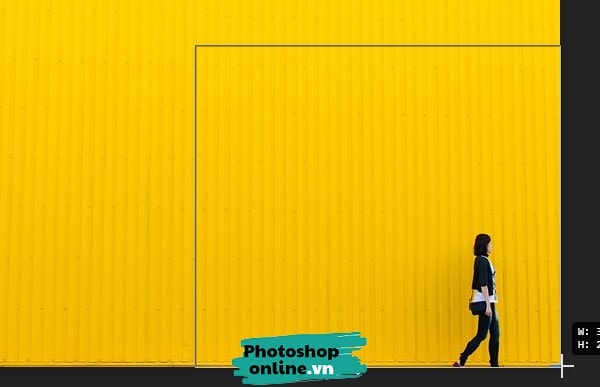
Bước 3: Đến menu chọn Image ➜ Crop.
Xong rồi đấy, không cần bấm xác nhận gì cả, ảnh đã được cắt rất nhanh chóng. Nếu muốn cắt lại, bạn bấm phím tắt Ctrl + Z.
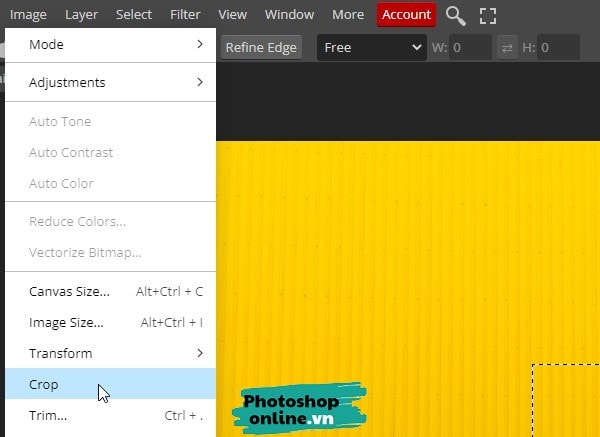
Cắt ảnh với tỷ lệ cố định
Nhiều ứng dụng thường yêu cầu ảnh chụp phải có tỉ lệ ảnh nhất định nhằm hiển thị đẹp và chuẩn hơn. Ví dụ như ảnh đại diện Facebook hay Instagram được yêu cầu phải có tỉ lệ vuông (Tỉ lệ 1:1) để hiển thị tốt nhất.
Bước 1: Chọn Crop Tool, sau đó lên trên cùng nhấp vào chữ Free rồi chọn Fixed Ratio.
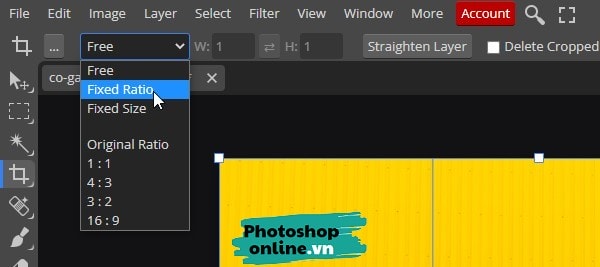
Bước 2: Nhập tỉ lệ ảnh muốn cắt tại ô W (Chiều rộng), H (Chiều cao) phía trên.
Ví dụ muốn cắt ảnh tỉ lệ 16:9 thì nhập số 16 tại W, nhập 9 tại H, nhấn Enter để xác nhận tỉ lệ này.
Bước 3: Dùng chuột chỉnh lại vị trí muốn cắt trên ảnh.
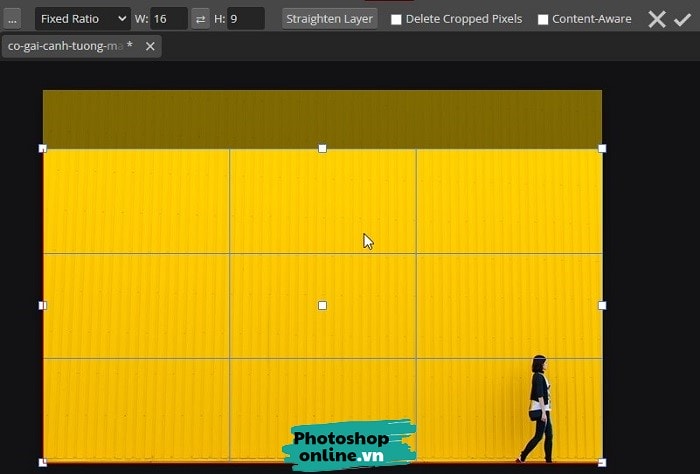
Bước 4: Bấm Enter trên bàn phím để xác nhận, hoặc bấm vào dấu tích phía trên.

Một vài kích thước ảnh phổ biến đã có sẵn trong Photoshop online nên bạn chỉ việc chọn tỉ lệ muốn cắt là được. Mặc định sẽ có sẵn tỉ lệ 1:1 (Cắt ảnh hình vuông), 4:3, 3:2, 16:9.
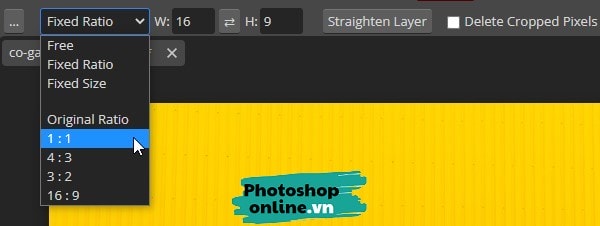
Cắt ảnh theo kích thước cụ thể
Đôi khi thay vì cắt theo tỉ lệ nào đó, bạn lại muốn cắt theo kích thước chính xác như 250 x 250 px chẳng hạn thì xem hướng dẫn dưới đây.
Bước 1: Đến menu chọn Image ➜ Canvas Size ➜ Chọn Ok.
Hộp thoại Canvas Size xuất hiện, bạn hãy điền kích thước muốn cắt tại ô Width và Height.
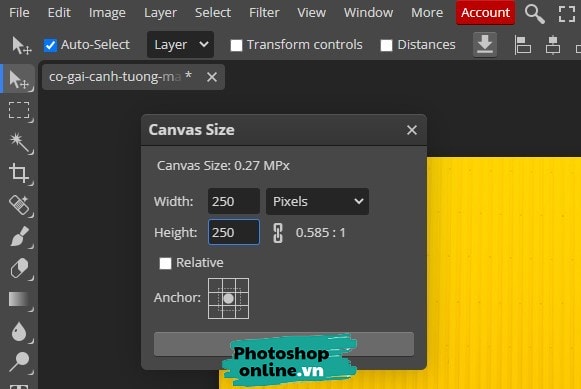
Bước 2: Lúc này vị trí cắt có thể không đúng theo ý bạn nhưng đừng lo, ta có thể chỉnh lại nếu muốn.
Bạn nhấp chuột vào ảnh rồi kéo để chỉnh lại vùng muốn cắt.
Sau đó lưu ảnh xuống máy tính.
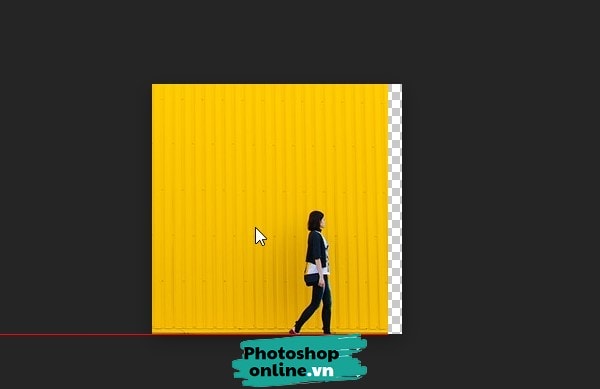
Cắt ảnh hình tròn
Photoshop online có thể giúp bạn cắt ảnh theo kiểu độc đáo này, tham khảo hướng dẫn tại đây.
Trên đây là chia sẻ chi tiết về 3 cách cắt ảnh trong Photoshop online, từ đây bạn có thể cắt bức ảnh theo nhiều kiểu bạn muốn như cắt theo tỉ lệ, cắt theo kich thước chính xác hay cắt tự do. Từ nền tảng của bài viết, bạn có thể sáng tạo nhiều kiểu cắt khác nếu muốn. Hy vọng bài viết này sẽ giúp ích cho bạn.